AirDrop не принимает или не отправляет файлы. Знакомая ситуация? Мы уверены, что да. В материале расскажем, как справиться с этой проблемой, и почему не передаются фото, видео или другие файлы через AirDrop.
Оглавление
Как работает AirDrop
— это беспроводная технология, которая позволяет быстро передать файлы с одного девайса Apple на другой. Она работает при одновременно активных Wi-Fi и Bluetooth. Чтобы всё получилось, девайсы должны находиться рядом. Также не забудьте разблокировать устройства.
Что нужно сделать, чтобы отправить файлы
Выполняем простые шаги:
- Активируем Wi-Fi и Bluetooth на обоих устройствах.
- Открываем файл, который необходимо передать, а затем тапаем «Поделиться».
- Нажимаем на кнопку AirDrop.
- Выбираем получателя данных.
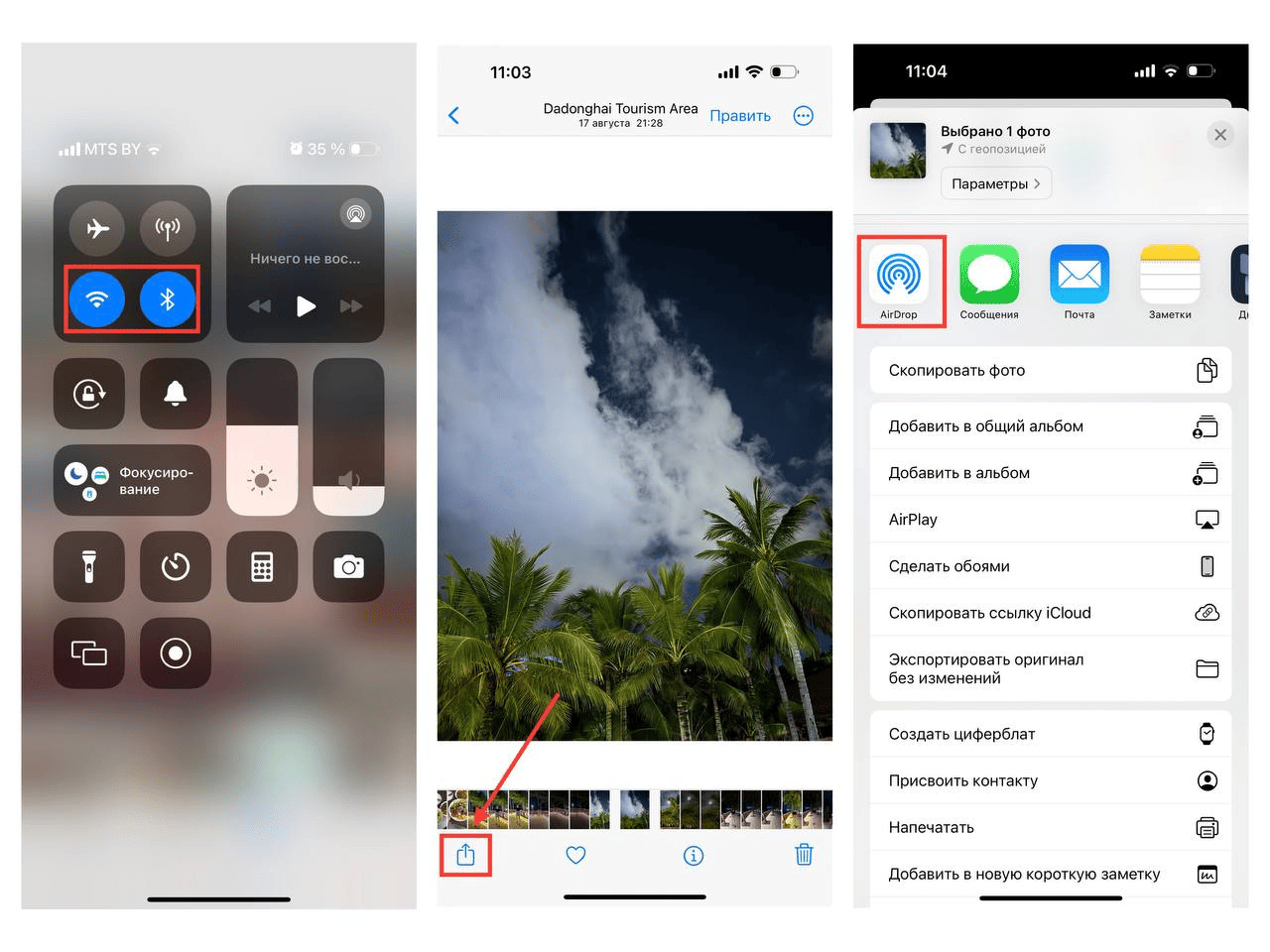
Почему AirDrop не принимает файлы
Для начала перепроверьте, точно ли активированы Wi-Fi и Bluetooth на обоих устройствах. Всякое бывает, и можно случайно что-то не нажать. Если все активно, попробуйте отключить и снова активировать Bluetooth и Wi-Fi.
AirDrop отказывается работать после этих манипуляций? Убедитесь, что на принимающем девайсе активирован режим видимости «Для всех».
Рассказываем, как его активировать, здесь ничего сложного:
- Открываем «Настройки».
- Выбираем «Основные».
- Нажимаем на AirDrop и тапаем «Для всех на 10 минут».
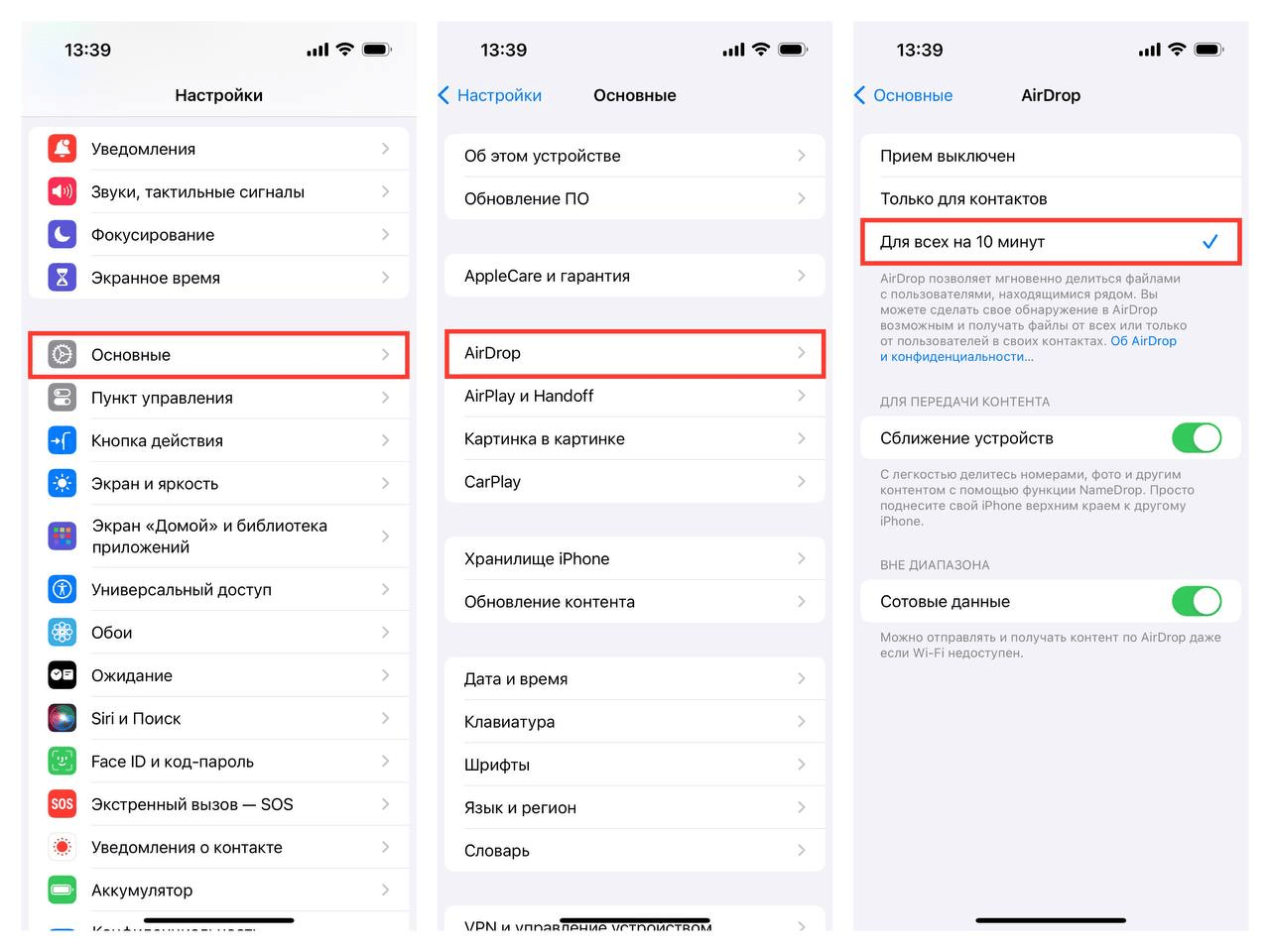
Чтобы разрешить передачу данных людям из вашего iCloud, активируйте режим работы «Только для контактов».
Зайдите в «Экранное время»
Иногда AirDrop может не срабатывать из-за отсутствия разрешения в разделе «Экранное время». Чтобы проверить этот момент, сделайте следующее:
- Заходим в «Настройки».
- Открываем раздел «Экранное время».
- Выбираем «Контент и конфиденциальность».
- Кликаем на «Разрешенные приложения и функции».
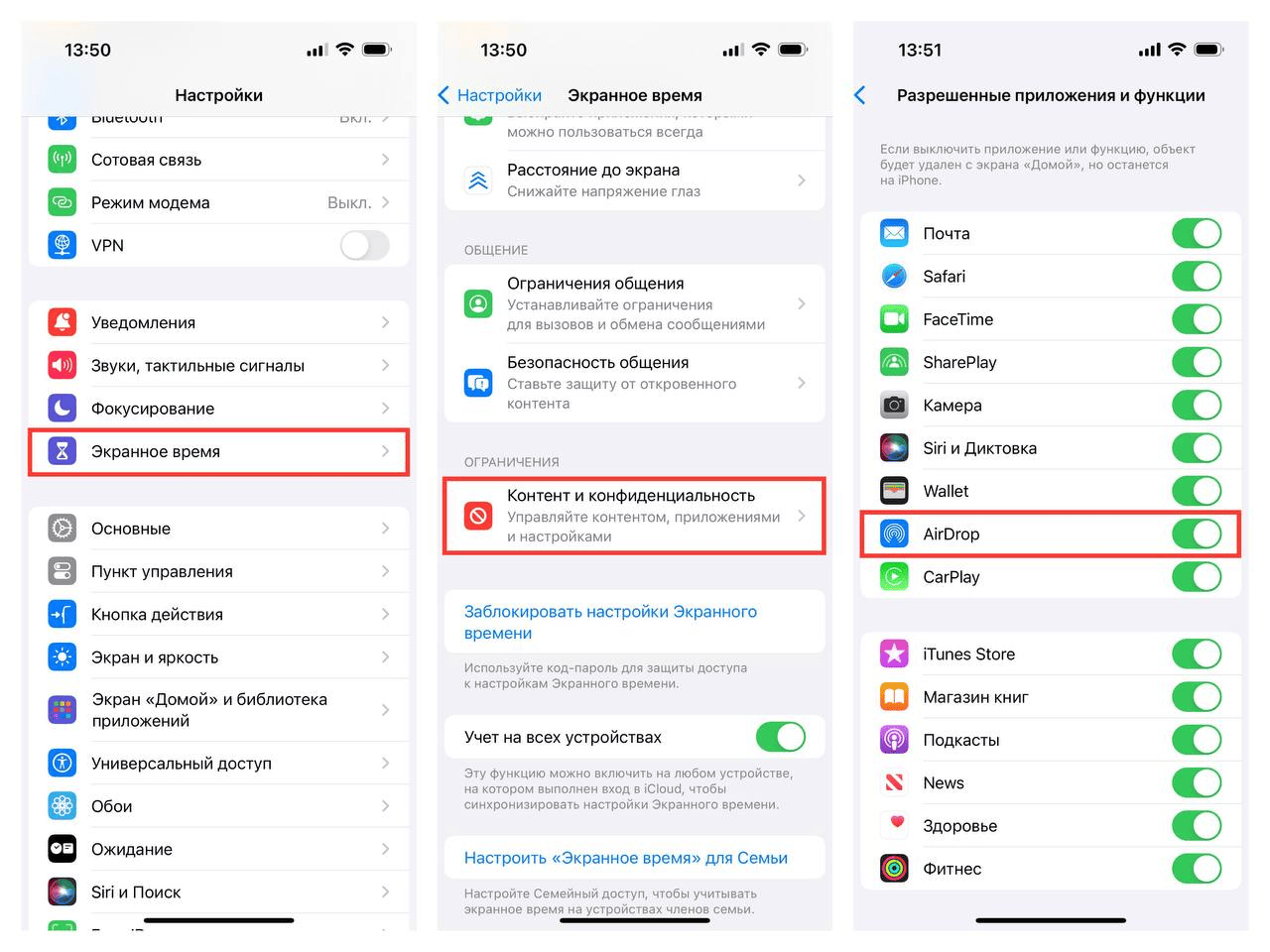
Ползунок в строке AirDrop должен быть активен.
Проверьте режим модема
Активированный режим модема может помешать отправить данные, так как модули беспроводной передачи уже озадачены работой и не среагируют на запрос по обмену файлами.
Деактивируйте VPN
AirDrop сработает только в том случае, если устройства работают в одной сети, поэтому активный VPN может стать помехой в передаче данных.
Деактивировать VPN очень просто:
- Заходим в «Настройки».
- Выбираем пункт VPN и тапаем на ползунок, который должен стать серого цвета.
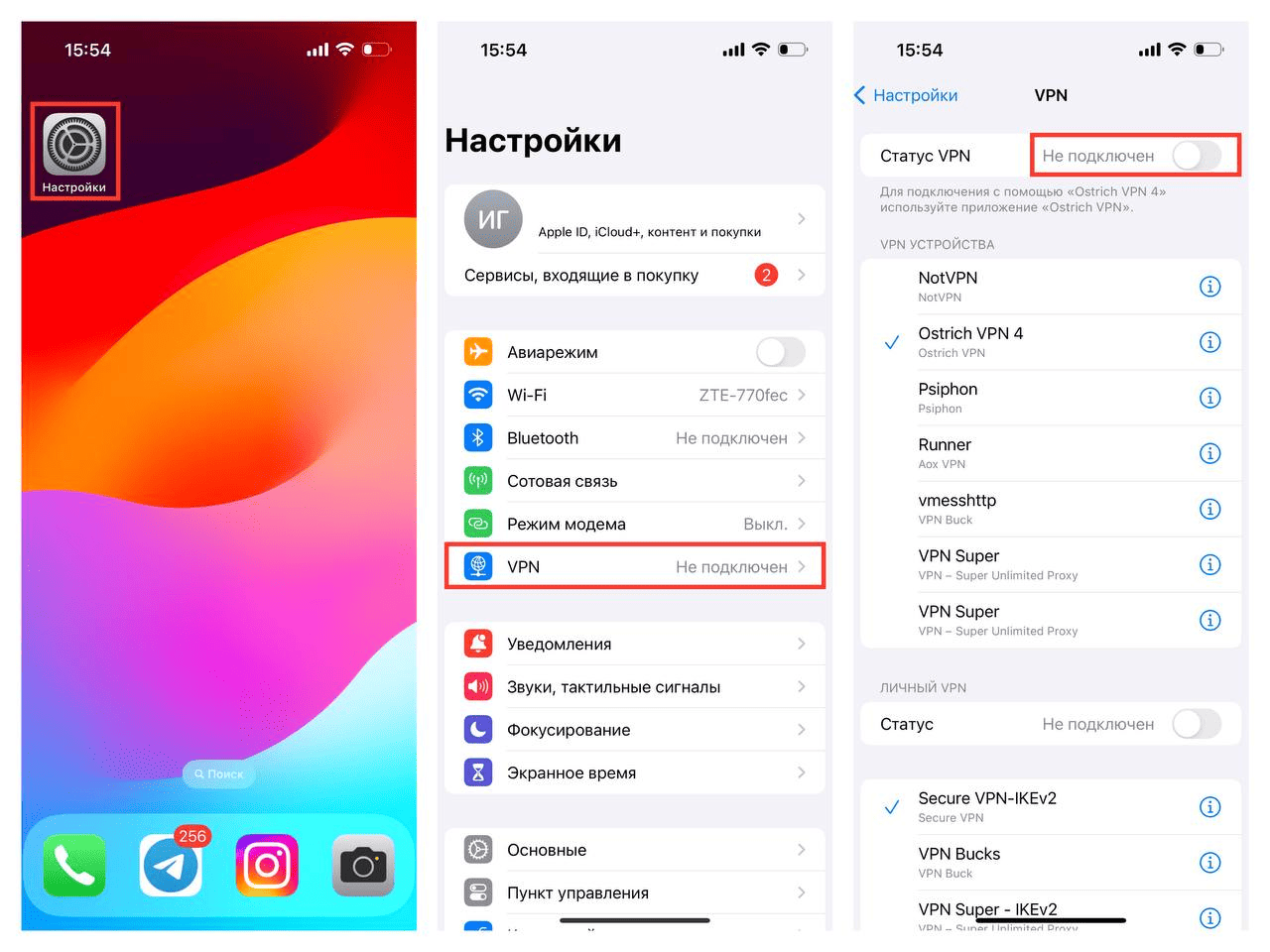
AirDrop и Mac
Софт позволяет передавать файлы не только с iPhone на iPhone, но и на другие девайсы Apple, находящиеся рядом. Расскажем, как передать файл через AirDrop на Mac:
- открываем файл, который хотим передать, а затем тапаем «Поделиться»;
- кликаем на AirDrop;
- определяемся с получателем.
Что делать, если данные не отправляются
Стоит убедиться, что на девайсах активированы Wi-Fi и Bluetooth. Помните, что максимальное расстояние передачи — 9 метров. Для того, чтобы подготовить Mac к приему файлов, следуйте простой инструкции:
- Открываем меню AirDrop в Finder.
- В строчке «Разрешить мое обнаружение» выбираем «Всем».
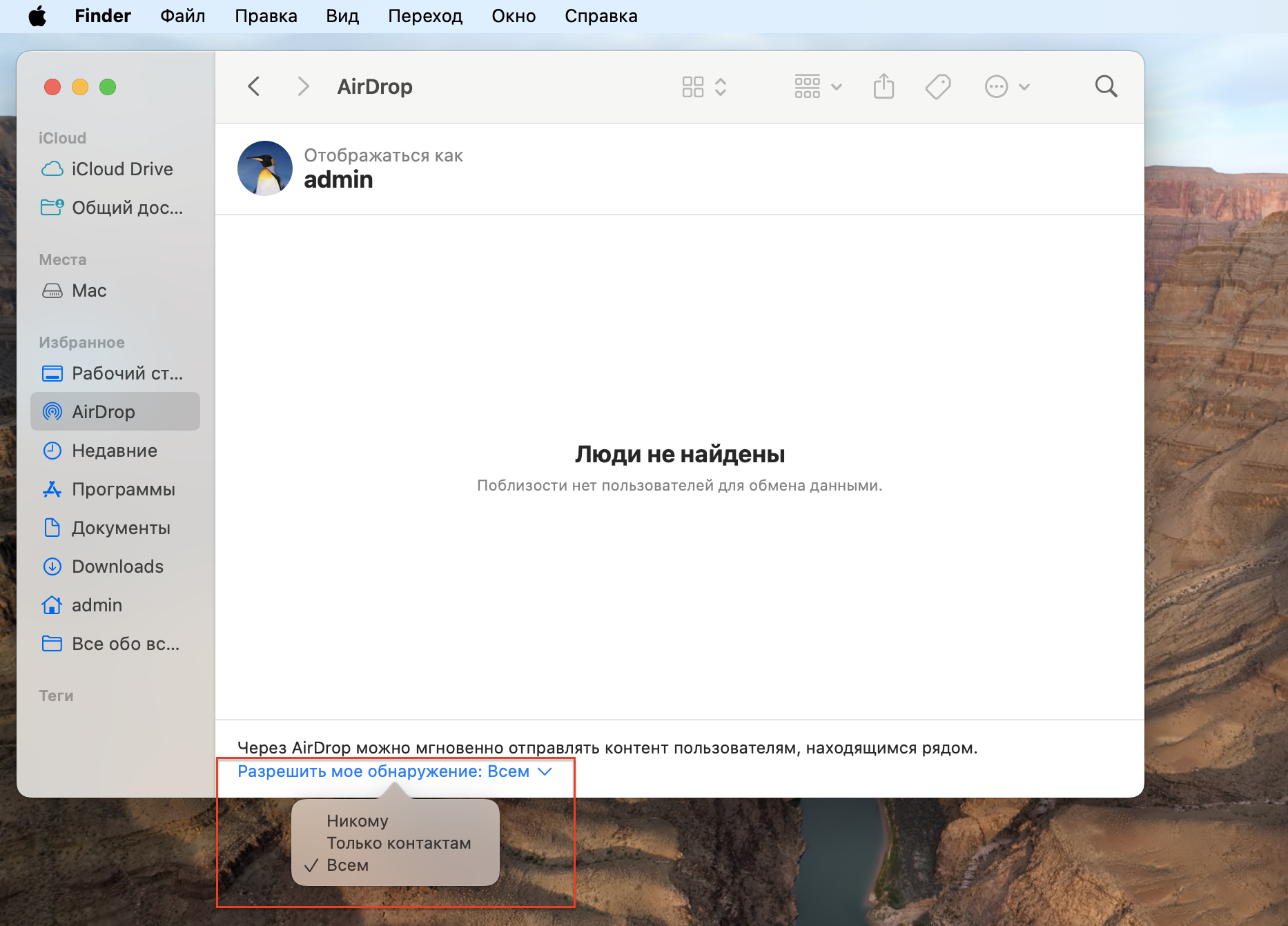
Важно! Файлы могут не передаваться из-за того, что на устройствах разные версии OS. Обновите их до самых свежих.
Зайдите в брандмауэр
Просмотрите пункт меню с настройками брандмауэра, в котором можно увидеть заблокированные входящие соединения. Если у вас установлена macOS Sequoia или Ventura, сделайте следующее:
- Заходим в меню устройства Apple.
- Выбираем «Системные настройки».
- Нажимаем «Сеть» и открываем «Брандмауэр».
- Тапаем «Параметры». Проверяем раздел «Блокировать все входящие подключения», AirDrop не будет работать, если он включен.
На предыдущих версиях macOS:
- Заходим в меню устройства Apple, выбираем «Системные настройки».
- Открываем «Защита и безопасность» и переходим в «Брандмауэр».
- Кликните на замок, введите пароль администратора, если система запросит его.
- Заходим в «Параметры брандмауэра». Убедитесь, чтобы флажок «Блокировать все входящие подключения» был деактивирован.
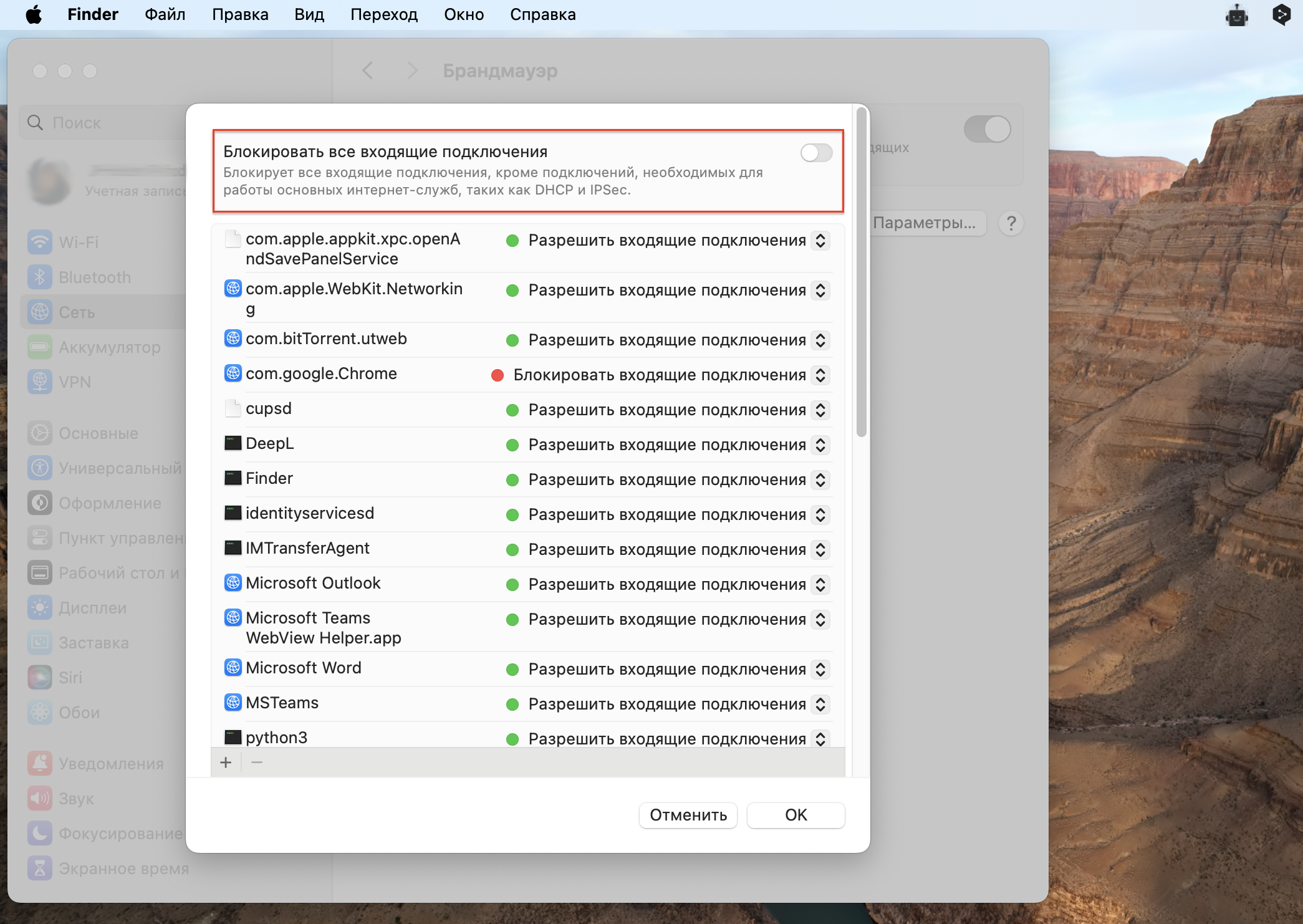
Если после выполнения всех указанных шагов AirDrop не работает, попробуйте перезагрузить устройство, а далее последовательно повторить шаги, описанные ранее. Если проблема сохраняется, стоит проверить работу модулей Wi-Fi и Bluetooth на наличие неисправностей.
Выключите мобильную передачу данных и убедитесь, что Wi-Fi ловит сигнал. Попробуйте соединить устройство по Bluetooth с наушниками или колонкой. Если проблема связана с модулями Wi-Fi или Bluetooth, стоит обратиться к специалистам, чтобы ее устранить.
Если софт так и не заработал, приходите в iSpace. Наши сотрудники знают всё о технике Apple, помогут ее настроить и объяснят, почему AirDrop не работает. Кроме того, они покажут полезные лайфхаки и познакомят с новинками.
ЧИТАЙТЕ ТАКЖЕ
Apple представила iPad mini 7 с поддержкой Apple Intelligence
Тандем iPad и Mac: подключаем планшет как второй монитор
Как скачать фильмы на MacBook и смотреть их без доступа к интернету
11 причин обновиться до iOS 18 прямо сейчас: обзор крутых фишек
Подпишитесь на рассылку и узнавайте первым о новых акциях и спецпредложениях магазина!
Последние публикации
Как выбрать iPhone в 2026 году: какую
- 30.12.2025
- 1 min read
Полезные аксессуары для iPhone, которые упростят жизнь
- 23.12.2025
- 1 min read
«Камерофоны» iPhone: почему их так называют и в
- 19.12.2025
- 1 min read








